如何关闭笔记本电脑触摸板 如何在Windows 7中禁用笔记本电脑的触摸板
更新时间:2024-02-10 11:01:30作者:jiang
随着科技的进步,笔记本电脑已经成为我们生活中不可或缺的工具之一,使用笔记本电脑时,触摸板可能会带来一些不便。有时候我们可能会不小心触碰到触摸板,导致鼠标指针跳动或误操作。为了解决这个问题,本文将教您如何关闭笔记本电脑的触摸板。特别是对于使用Windows 7操作系统的用户,我们将详细介绍如何在该系统中禁用触摸板,以帮助您更好地使用笔记本电脑。
具体步骤如下:
1、首先点击左下角的开始按钮,在开始面板中点击控制面板。
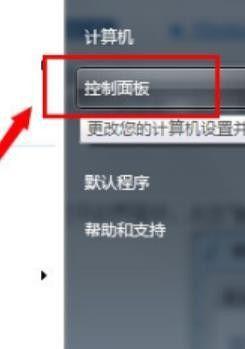
2、在控制面板找到鼠标选项点击。
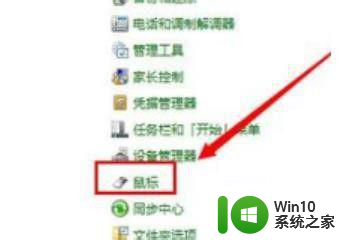
3、在鼠标属性里,再点击打开最右边的装置设定值。
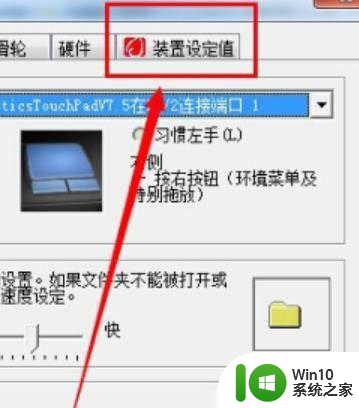
4、然后把里面这个已启用的装置点击设置成禁用。
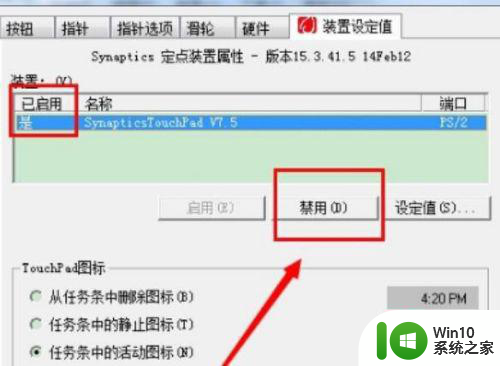
5、在弹出的警告窗口点击确定。
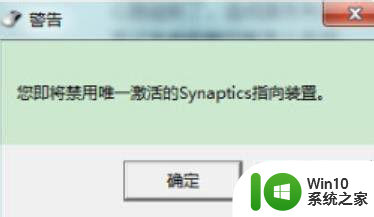
6、最后点击确定即可。
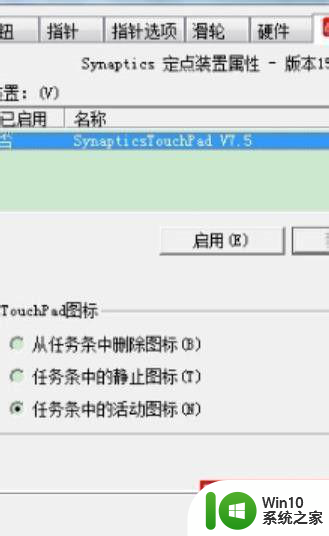
以上就是如何关闭笔记本电脑触摸板的全部内容,有需要的用户就可以根据小编的步骤进行操作了,希望能够对大家有所帮助。
- 上一篇: wps表格只是左右移动 wps表格如何左右移动
- 下一篇: 在wps里怎样找幻灯片 wps怎样找幻灯片
如何关闭笔记本电脑触摸板 如何在Windows 7中禁用笔记本电脑的触摸板相关教程
- 怎么关闭笔记本触控面板 如何禁用笔记本电脑的触摸板
- 笔记本怎样关掉触摸板 如何在笔记本上禁用触摸板
- 笔记本怎么取消触摸板 如何关闭笔记本电脑的触摸板
- 如何在Windows系统中关闭笔记本电脑的触控板 怎样禁用笔记本电脑的触摸板功能
- ThinkPad如何关闭触摸板功能 ThinkPad笔记本如何停用触摸板
- 笔记本怎么把触摸板关了 笔记本触控板如何关闭
- 笔记本自带触控板怎么关闭 如何在Windows系统中关闭笔记本电脑的触摸板
- 笔记本电脑触摸板没有反应如何解决 笔记本电脑触摸板无法使用的原因有哪些
- 如何开启笔记本的触摸板 笔记本触摸板的开启方法
- 联想笔记本如何禁用触摸板 联想触摸板锁定方法
- 笔记本触摸板关闭和开启设置方法 笔记本电脑触摸板关闭方法步骤
- 笔记本电脑自带触摸板的使用方法 笔记本电脑自带的触摸板怎么使用
- U盘装机提示Error 15:File Not Found怎么解决 U盘装机Error 15怎么解决
- 无线网络手机能连上电脑连不上怎么办 无线网络手机连接电脑失败怎么解决
- 酷我音乐电脑版怎么取消边听歌变缓存 酷我音乐电脑版取消边听歌功能步骤
- 设置电脑ip提示出现了一个意外怎么解决 电脑IP设置出现意外怎么办
电脑教程推荐
- 1 w8系统运行程序提示msg:xxxx.exe–无法找到入口的解决方法 w8系统无法找到入口程序解决方法
- 2 雷电模拟器游戏中心打不开一直加载中怎么解决 雷电模拟器游戏中心无法打开怎么办
- 3 如何使用disk genius调整分区大小c盘 Disk Genius如何调整C盘分区大小
- 4 清除xp系统操作记录保护隐私安全的方法 如何清除Windows XP系统中的操作记录以保护隐私安全
- 5 u盘需要提供管理员权限才能复制到文件夹怎么办 u盘复制文件夹需要管理员权限
- 6 华硕P8H61-M PLUS主板bios设置u盘启动的步骤图解 华硕P8H61-M PLUS主板bios设置u盘启动方法步骤图解
- 7 无法打开这个应用请与你的系统管理员联系怎么办 应用打不开怎么处理
- 8 华擎主板设置bios的方法 华擎主板bios设置教程
- 9 笔记本无法正常启动您的电脑oxc0000001修复方法 笔记本电脑启动错误oxc0000001解决方法
- 10 U盘盘符不显示时打开U盘的技巧 U盘插入电脑后没反应怎么办
win10系统推荐
- 1 番茄家园ghost win10 32位官方最新版下载v2023.12
- 2 萝卜家园ghost win10 32位安装稳定版下载v2023.12
- 3 电脑公司ghost win10 64位专业免激活版v2023.12
- 4 番茄家园ghost win10 32位旗舰破解版v2023.12
- 5 索尼笔记本ghost win10 64位原版正式版v2023.12
- 6 系统之家ghost win10 64位u盘家庭版v2023.12
- 7 电脑公司ghost win10 64位官方破解版v2023.12
- 8 系统之家windows10 64位原版安装版v2023.12
- 9 深度技术ghost win10 64位极速稳定版v2023.12
- 10 雨林木风ghost win10 64位专业旗舰版v2023.12